論文目錄的製作在「論文整理WORD小技巧-頁碼篇-2」及「論文整理WORD小技巧-頁碼篇-3」之中有較詳細的教學,但最近客戶遇到一個問題,撰寫論文的過程中並沒有利用樣式與格式進行編輯,而在論文完成後要開始製作目錄及圖表目錄,發現弄不出正確的版本,結果如下。
在此目錄中,出現了表標題,顯然word在抓取目錄的標題時抓錯了樣式,正確應該說是標題的樣式設定錯誤(通常是word軟體的判斷錯誤),章標題、節標題、段落標題、表標題某些因為套用到相同的樣式,而一起出現在目錄當中,若在時間有限的情況下,很難將整篇論文的格式作清除動作後,再一一的套上正確的樣式,因此本篇文章將設定在論文已經完成的情況下,說明如何製作正確的目錄。目錄一般其實只會有章、節、表、圖而已,因此只要對這四個部分完成樣式的設定就大功告成,不過為確保樣式的建立比較不要出現錯誤,建議這邊都不要使用自動編號。
壹、目錄
在目錄當中,通常只會放章與節…共兩個階層的標題,不過若要增加第三個階層的標題也是可以的,此處先以章標題與節標題為例來作示範。
1、先打開樣式清單。
2、選取一個正確的章標題(隨便一個符合您要求的即可),並反白。
3、點選『新增樣式』。
4、打上一個好辨識的名稱。
5、可以透過格式來調整字型或段落,不過因為步驟2應該已經選好符合標準樣式的標題了,因此正常來說不用再更改才對。
6、按下確定後,即可在樣式清單裡找到新的樣式。
7、接著開始逐一選擇每一章的標題,其實除了章標題之外,篇前標題(包含謝致、摘要、目錄、圖表目錄)及篇後標題(包含參考文獻、附錄)都和章標題屬於同一層次的標題,若篇前標題及篇後標題的樣式和章標題一樣的話,其實可以共用這個章標題樣式即可,即所有的篇前標題及篇後標題都套用章標題樣式。
8、章標題完成後,換節標題再進行一次,同樣選取符合標準的節標題,並反白。
9、點選『新增樣式』。
10、打上一個好辨識的名稱。
11、可以透過格式來調整字型或段落,不過因為步驟8應該已經選好符合標準樣式的標題了,因此正常來說不用再更改才對。
12、按下確定後,即可在樣式清單裡找到新的樣式。
13、完成章節的樣式後,可以開始製作目錄,首先將游標移至目錄下方。
14、點選『參考資料』à『目錄』à『自訂目錄』。
15、點選『選項』。
16、將章標題給定目錄階層『1』,節標題給定目錄階層『2』。
17、因為附錄的次標題和節標題的樣式有些不同,因此多做了一個附錄次標題的樣式,也給定目錄階層『2』。
18、可以透過『修改』,設定目錄出現的文字字型。
19、按下『確定』後,即完成目錄的設定。
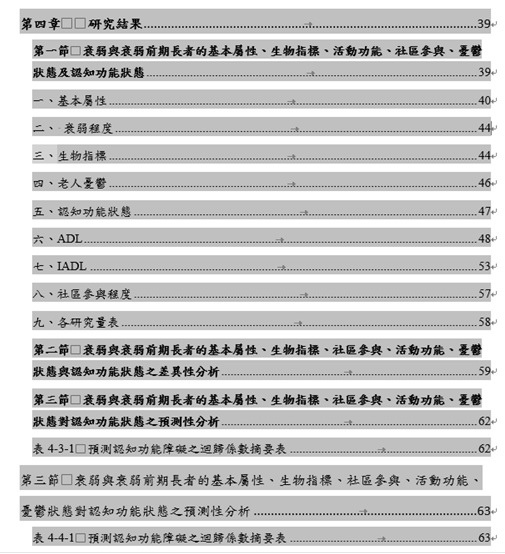
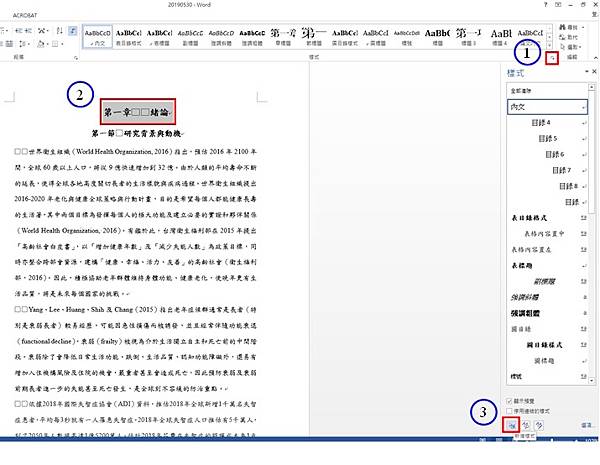
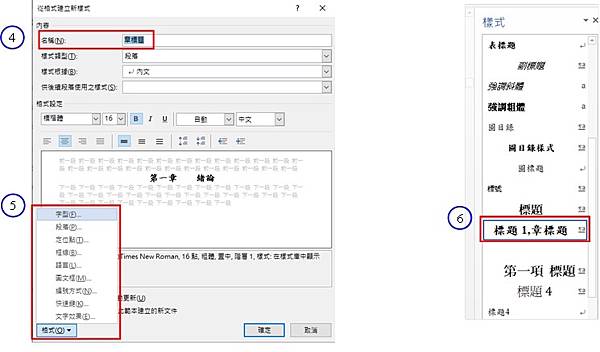

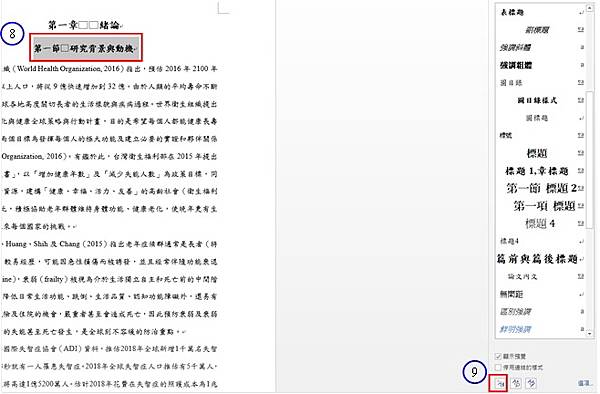



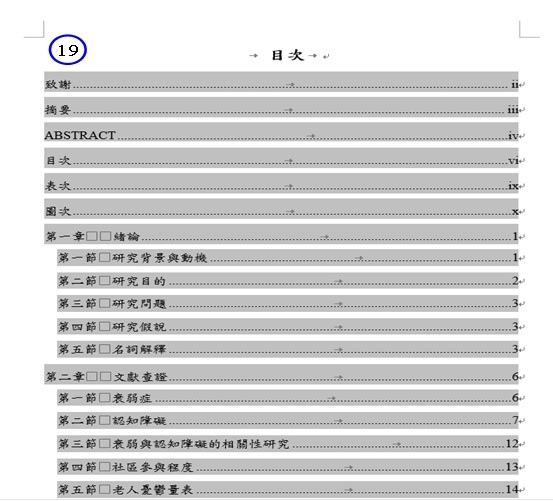




 留言列表
留言列表


 {{ article.title }}
{{ article.title }}